CentOS 7启动与切换图形界面
Posted yanghao2019
tags:
篇首语:本文由小常识网(cha138.com)小编为大家整理,主要介绍了CentOS 7启动与切换图形界面相关的知识,希望对你有一定的参考价值。
安装图形界面
默认情况下是不会安装图形界面的,所以需要自己手动安装,步骤如下:
1.开启系统,以root身份进入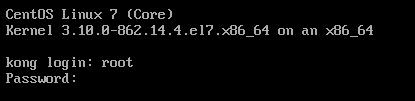
安装X(X Window System),命令如下:
yum groupinstall "X Window System"
其中大约有200多个软件,安装完成会出现complete!字样。然后安装图形界面软件,GNOME(GNOME Desktop),命令如下:
yum groupinstall "GNOME Desktop"
由于这个软件组比第一个要大很多(包含800个左右的软件),安装过程会比较慢。安装完成会出现complete!字样。
安装完成后我们可以通过命令 startx 进入图形界面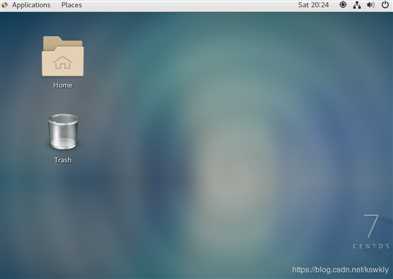
开机启动图形化界面
首先使用ctrl+alt+f2切换到命令行模式,如果本身就是命令行模式就直接看下面的步骤
然后输入如下命令,查看当前开机启动模式
systemctl get-default
graphical.target代表开机时启动图形化界面
multi-user.target代表开机时启动dos界面
最后输入如下命令设置开机启动图形界面
systemctl set-default graphical.target
同理,如果想开机启动dos界面,就输入如下命令
systemctl set-default multi-user.target
dos界面与图形化界面切换快捷键
图形到dos:ctrl+alt+f2
dos到图形:输入startx
或者
在命令上输入 init 3 命令 切换到dos界面
输入 init 5命令 切换到图形界面
---------------------
作者:兽耳灵狐
来源:CSDN
原文:https://blog.csdn.net/kswkly/article/details/83690565
版权声明:本文为博主原创文章,转载请附上博文链接!
以上是关于CentOS 7启动与切换图形界面的主要内容,如果未能解决你的问题,请参考以下文章